 怎么快捷备份电脑上的文档?推荐六个实用且高效的操作方法
怎么快捷备份电脑上的文档?推荐六个实用且高效的操作方法
在现今这个数字化时代,电脑文档显得尤为关键,因为在后续使用的过程汇总,一旦出现丢失的状况,那么造成的损失可能难以估量。因此,掌握快速备份的方法变得极其重要。那么,怎么快捷备份电脑上的文档呢?请不要过于担心,下面就来推荐六个实用且高效的操作方法,一起来看下吧。

一、系统内置功能
Windows系统具备文件历史记录这一功能,能按固定时间自动备份指定文件夹。只需设定好备份文档所在的文件夹,系统便会按时执行备份。操作简便,无需额外软件。但备份方式可能不够灵活,对某些特殊存储位置的文件可能无法备份。电脑新手宜多留意这一系统自带的备份功能,它足以满足基本的备份需求。除了Windows系统之外,苹果的Mac系统同样具备时间机器这样的备份功能。只要连接好适当的存储设备,再设定好备份计划,便能实现文档等数据的自动备份。此功能可让电脑恢复至特定时间点,极为便捷。然而,要实现这一功能,必须拥有足够大的存储空间来存放备份数据。
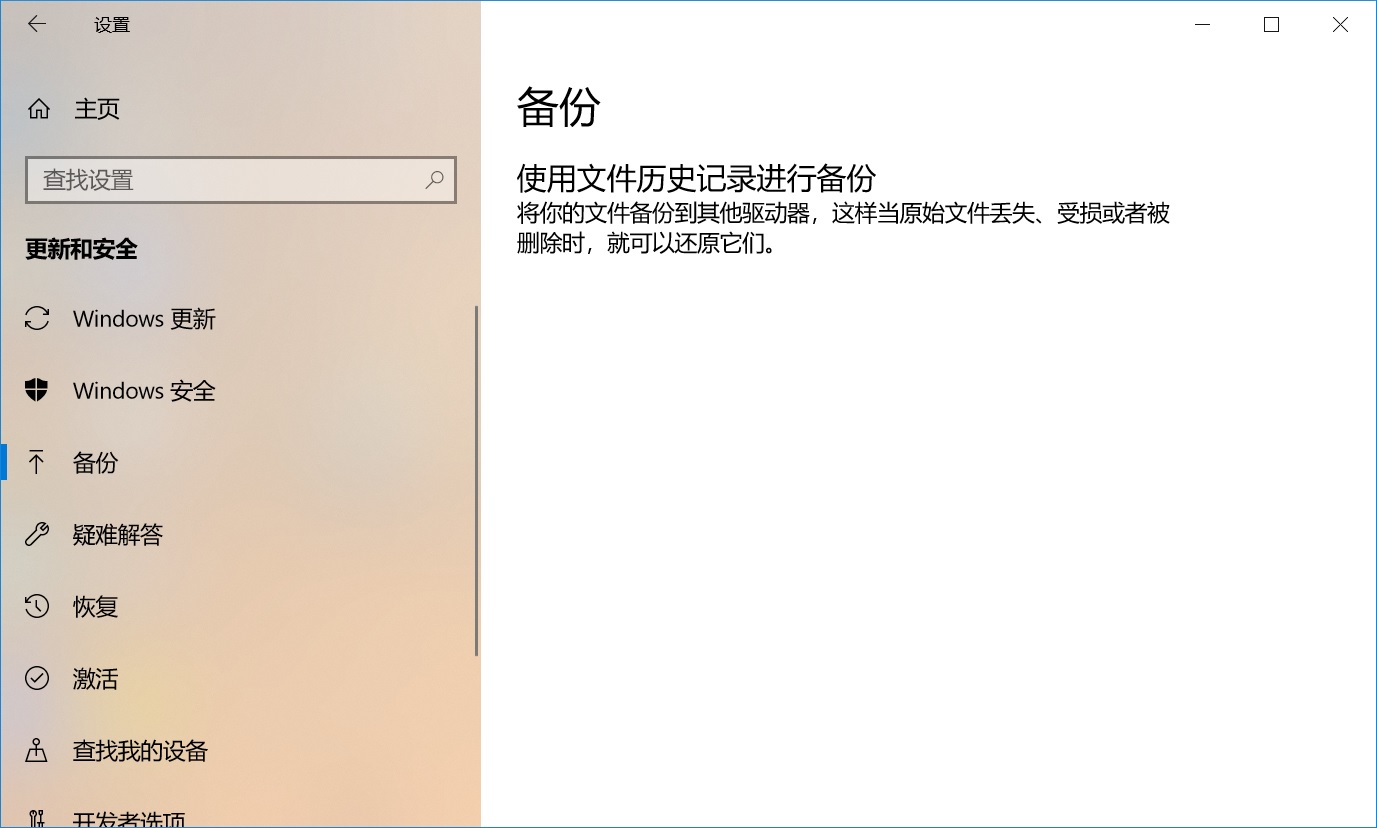
二、选择合适云盘
其次,现如今很多云盘非常普遍。以百度网盘为例,我们能把文件上传到云盘里备份。只需把文件拖到云盘的相应文件夹里,或者利用客户端的上传功能。这样做的好处是,不占用本地存储空间,无论身在何处,只要有网络,都能查看和下载备份的文件。不过,上传速度可能会因为网络状况和云盘的付费等级而受影响。另外,腾讯微云是个不错的选择。它便于文档的分类存储和备份。此外,它有时会赠送免费额外空间作为活动奖励,多留意的话,可以获取更多备份空间。然而,云盘可能存在数据安全风险,即便是大公司也无法完全保证数据不会泄露。
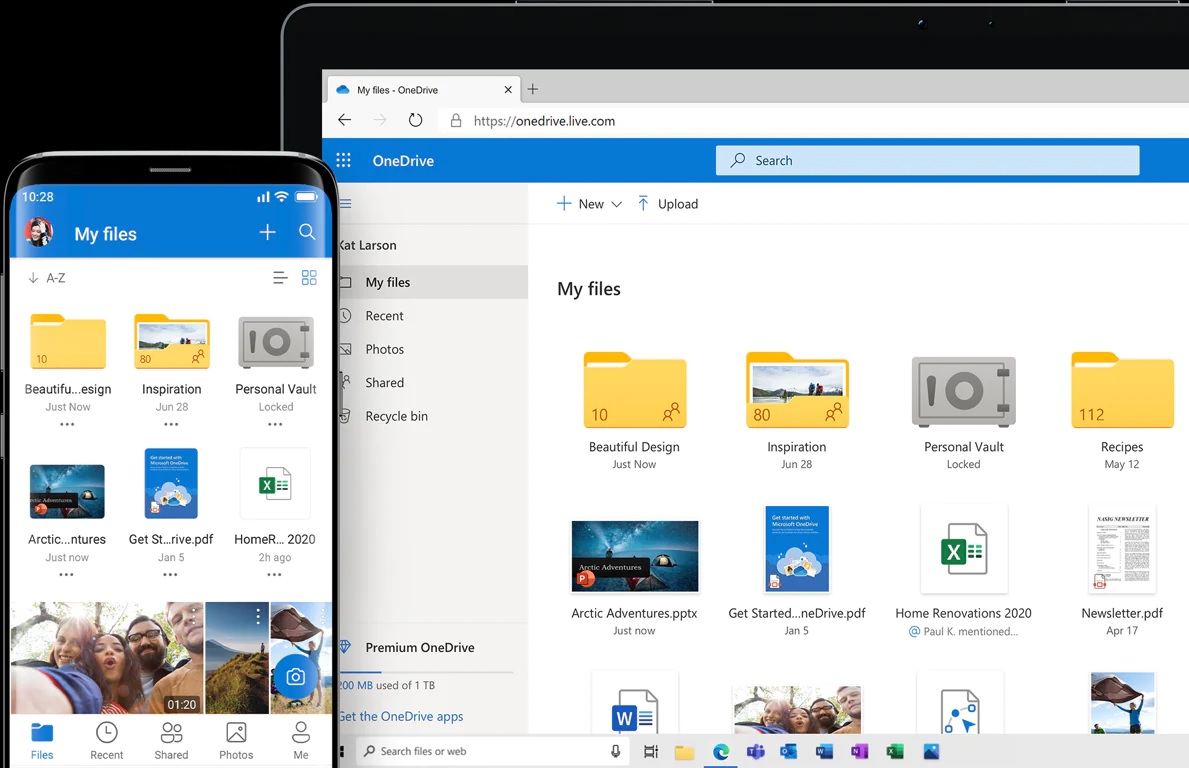
三、使用专业软件
对于便利性的文档备份需求,自动备份软件无疑是理想的助手。它能够设定定时任务如每日或每周,以此对特定文件进行自动备份。因此用户无需过分操心此项事宜,该软件将会负责尽职地处理所有工作。举个例子:您可以设定在每日深夜将文档文件夹自动备份至云端或外置硬盘,无需手动操作,从而节省大量人力物力。但因为市面上具备类似功能的资源有很多,如果您不确定哪一款备份的效果较好,那么强烈推荐您试试“Disksync”软件。
具体备份操作:
首先,您需要在电脑上先行打开“Disksync”软件,并在首界面当中新建一个备份文档的任务,包括:选择文档所在的位置、软件传输的方式、文档需要备份的保存目录。然后,点击“创建任务”进入到任务管理的界面,确认参数设置没有错误之后,点击“开始备份”即可解决问题。在备份操作执行完成之后,也不要急着将新建的任务删除掉,因为待后续再有类似的需求,可以直接套用解决备份的操作需求。
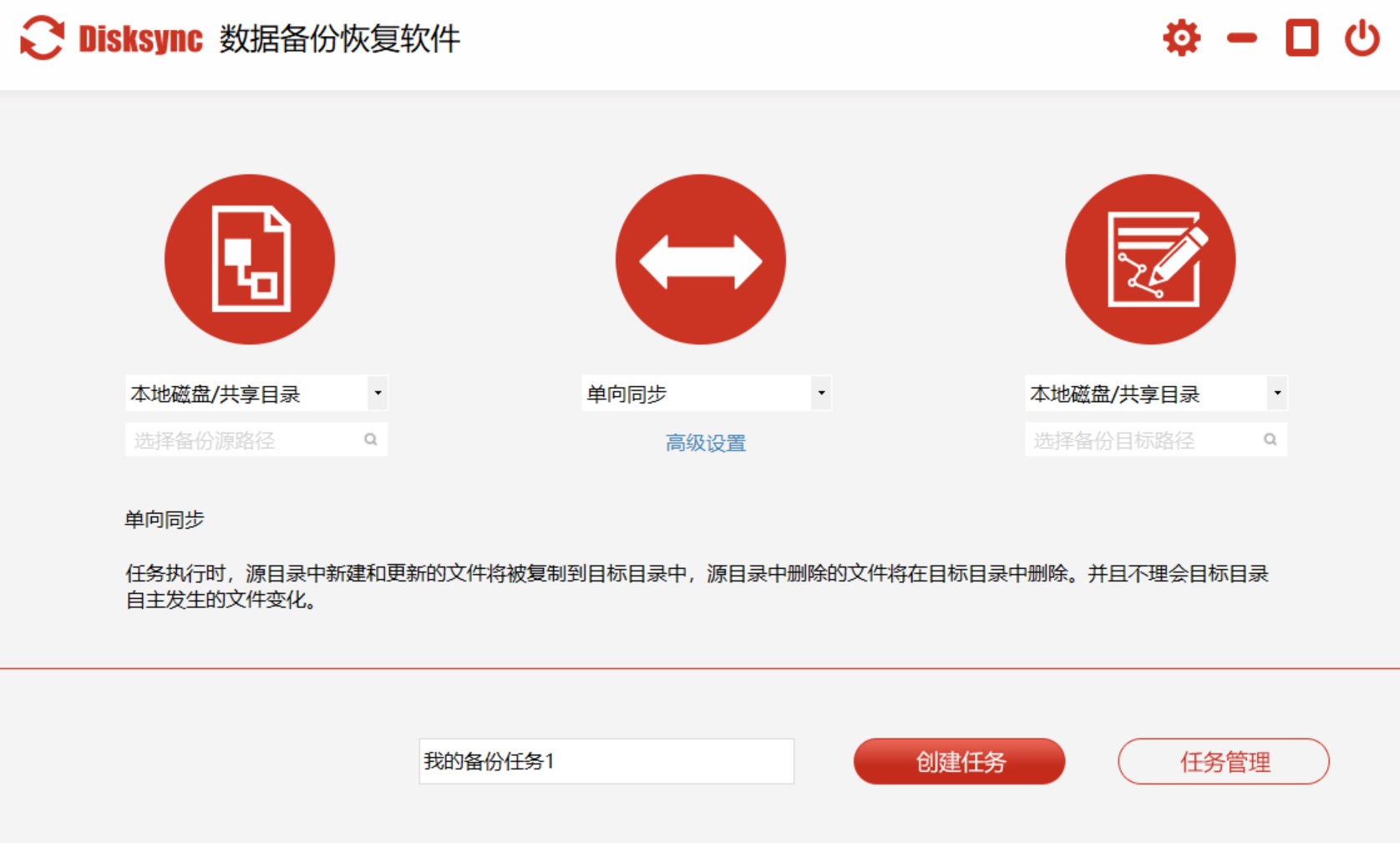
四、借助外接硬盘
此外,连接一个便携式硬盘或是容量较大的U盘是备份稳定常用的做法。只需将电脑上的文件直接复制并粘贴到硬盘里。这样的操作速度挺快,而且如果外接硬盘的容量足够大,便能一次性备份许多文件。但别忘了妥善保管好外接的硬件,因为一旦设备损坏或丢失,备份可能会失败。当前,硬件品质至关重要,一些低价的外置硬盘可能会存在读写速度慢、易出现坏道等问题。因此,在选购时,尽管价格是一个重要考虑因素,但绝不能忽视品牌和质量标准。

五、利用邮件功能
将重要文件作为邮件附件发送至个人邮箱是可行的,比如使用网易邮箱或QQ邮箱等,这些邮箱都能有效支持这一操作。只需将文件附加后,发送到自己的邮箱地址即可。这样一来,邮箱服务器便成为我们整理文档的新场所。然而,邮件附件的容量通常有限,若文件体积过大,可能无法通过邮件进行备份。必过邮箱发送可能会因为网络故障或服务器维护等原因而失败或延迟接收,这会对后续的恢复工作带来不便,因此在使用时需格外小心。
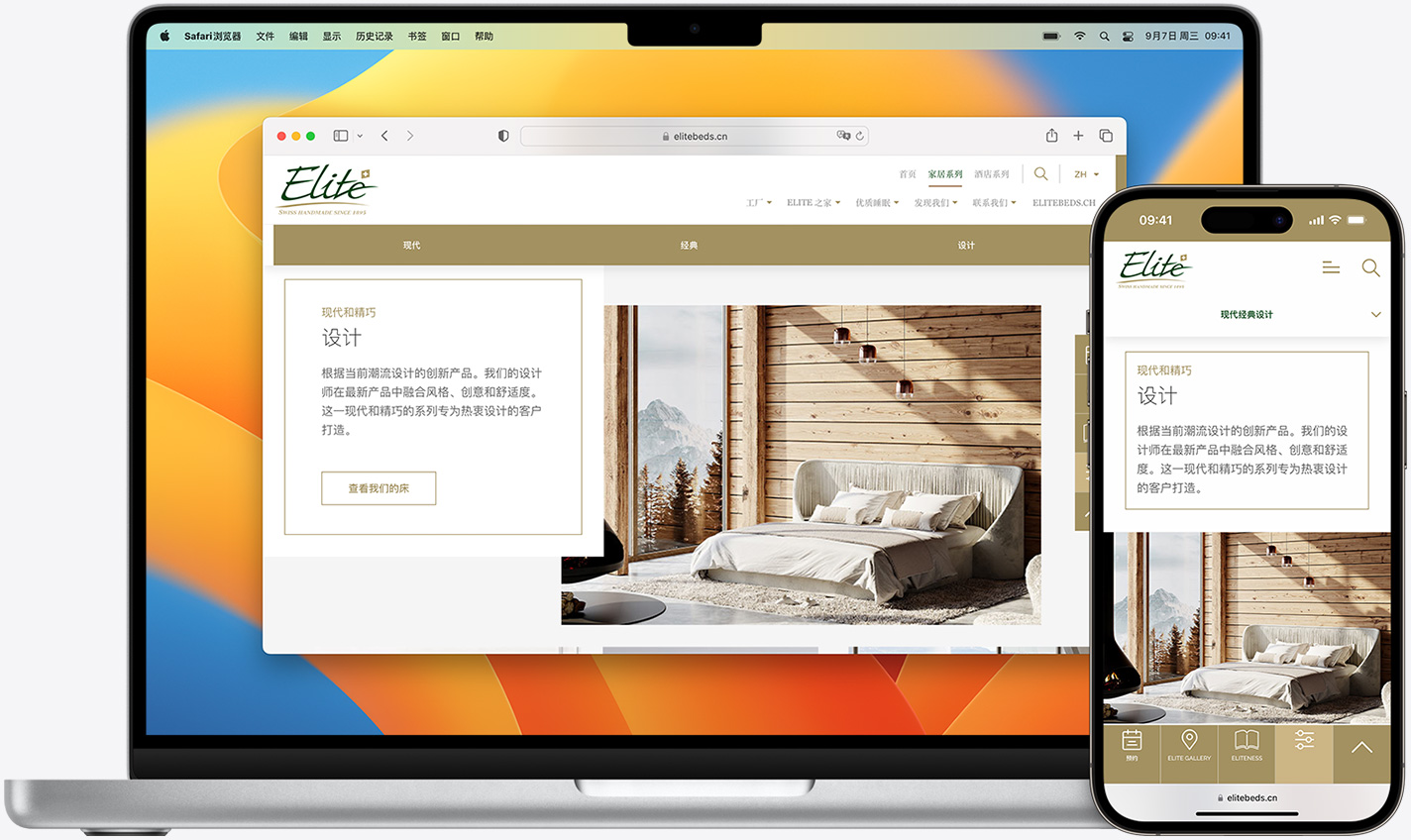
六、尝试共享文件夹
最后在局域网内,我们能够设立共享文件夹以备份数据。这在办公室或家中拥有多台电脑时尤为方便。只需将文件存入共享文件夹,其他设备即可轻松访问,完成备份。这种方式的优点在于备份迅速,且无需借助外网。然而,这种备份方式依赖于局域网,一旦网络故障或设备故障,备份和读取文档可能会受到影响。而在进行这种备份操作时,必须留意权限的配置。如果说忽视这一点,可能会引发访问权限问题,进而导致文档丢失或误删的情况发生。

对于快捷备份电脑文档的六个方法,小编就为大家分享到这里了,希望您在看完之后所遇到的问题都能够完美地解决。最后总结一下:无论使用哪种方法,都要确保备份的及时性和完整性,以保障数据安全无忧!温馨提示:如果您在使用Disksync这款软件的时候遇到问题,请及时与我们联系,祝您备份电脑上的文档操作成功。



